在更新安装win11正式版的时候,有些用户可能会遇到一个常见的问题——安装进度卡在了26%。这个问题可能让许多人感到困惑和头疼,许多用户不懂win11安装22H2卡在26%怎么办,出现这个问题的原因有很多,在本文中,我们将介绍win11更新22H2卡在26%怎么解决的方法。
方法一:
1、在Win11系统桌面上,点击开始选择设置进入。
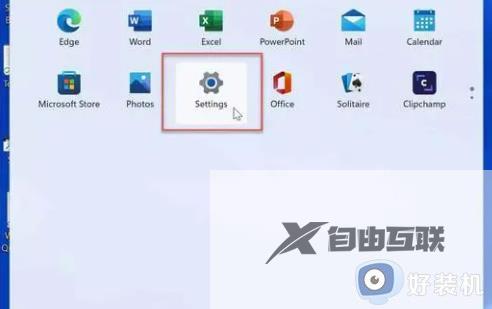
2、进入设置界面,点击左侧隐私和安全性进入。
3、在隐私和安全性页面,点击Windows安全中心进入。
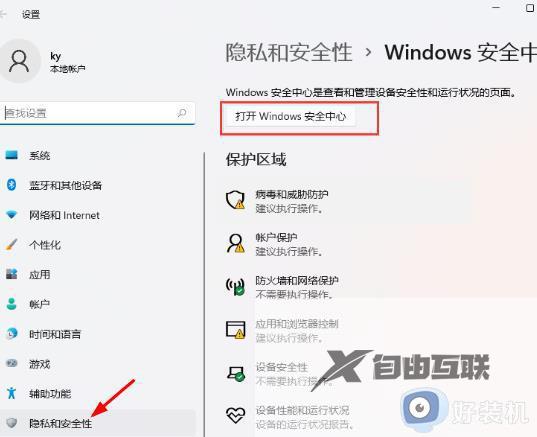
4、进入Windows安全中心界面,点击设备安全性进入。
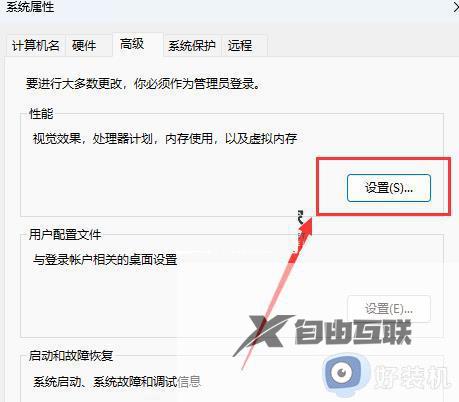
5、在设备安全性页面,关闭内存完整性开关即可。
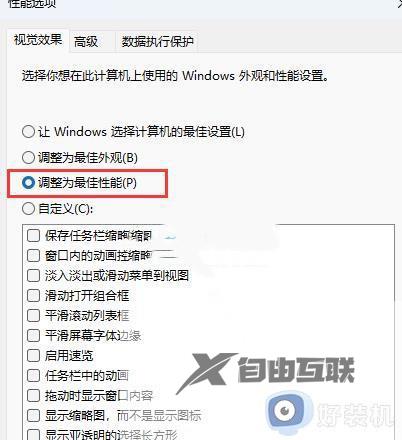
方法二:
1、首先,我们右键下方任务栏,打开任务管理器。
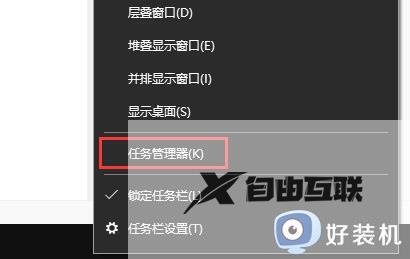
2、然后点击上方性能选项卡,看看自己的硬件是否正在正常运行。
3、如果每一项都在运行的话,那么只要耐心等待一段时间应该就可以正常更新了。
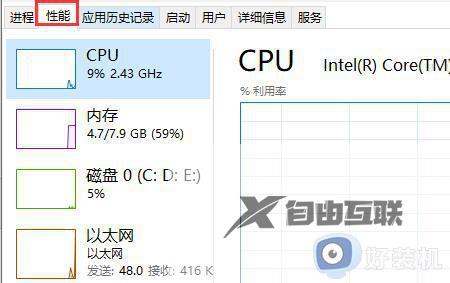
4、如果其中有不在正常运行的硬件,那么可能是卡住了,重启一下电脑再尝试更新即可解决问题。
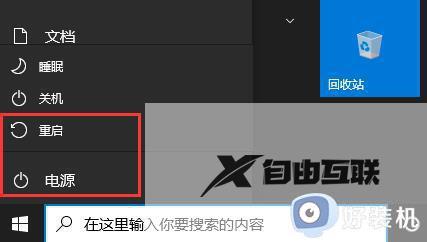
方法三:
1、如果我们等了很长时间还是无法更新,那么可以先重启电脑尝试是否能继续升级。
2、要是重启电脑也无效,那么右键点击开始菜单,选择其中的运行。
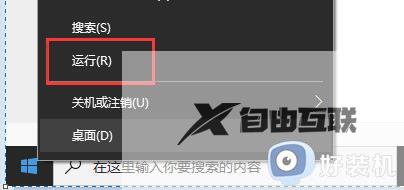
3、接着在其中输入services.msc回车确定打开服务列表。
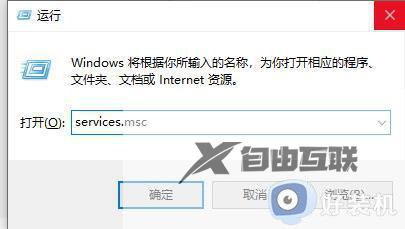
4、然后在其中找到windows update,右键选中它并选择重新启动
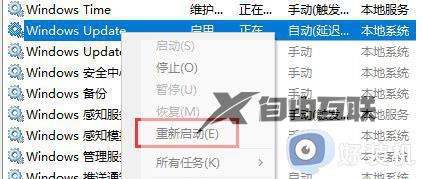
5、重启完成之后,我们回到windows更新,应该就可以正常升级win11了。
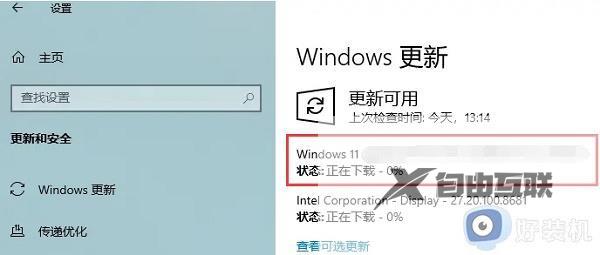
方法四:
1、首先我们长按关机10秒,之后系统将会自动进行修复接着进入安全页面。选择疑难解答进入之后,首先我们可以看到重置此电脑。
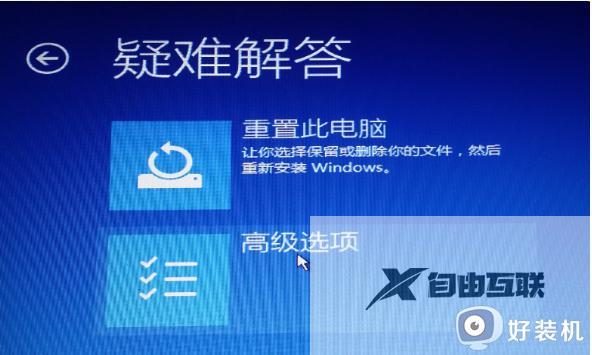
2、鼠标点击重置此电脑,就会看到如下界面,根据自己得需要,选择是否保留已安装的软件,应用以及资料。
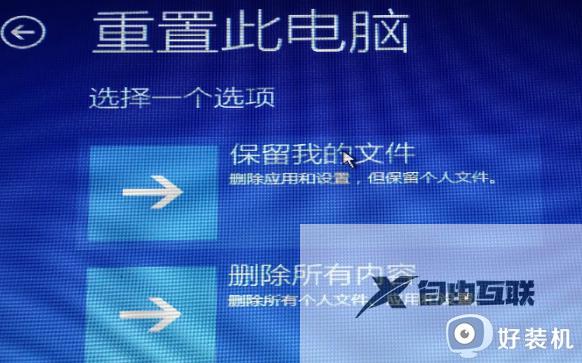
3、确认重置此电脑,点击:初始化即可。
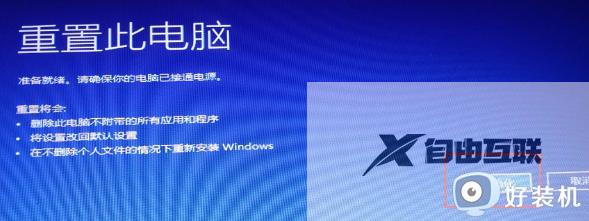
4、此时电脑将会自动重启,开始重置操作,请大家耐心等待,尤其是到8 %的时候,进程可能会比较慢。

5、到100%之后电脑将会自动重启,将会开始全自动重新安装系统。从这里开始就是全自动的,相当于把Windows 11重新安装一次,请大家耐心等待。

以上就是win11安装22h2卡在26%处理方法的全部内容,如果你遇到了这种情况,可以尝试按照上面的方法来解决,希望这对你有所帮助。
【转自:韩国lg机房 http://www.558idc.com/lg.html欢迎留下您的宝贵建议】